Bạn muốn tự động kiểm tra dữ liệu trùng lặp trong Excel mỗi khi nhập liệu? Bài viết này hướng dẫn cách tô màu dữ liệu trùng trong Excel bằng công cụ có sẵn, áp dụng cho các phiên bản Excel 2007, 2010, 2013, và 2016. Chỉ với vài bước đơn giản, bạn có thể dễ dàng phát hiện dữ liệu trùng lặp ngay khi nhập, giúp tiết kiệm thời gian và đảm bảo tính chính xác của dữ liệu. Khi nhập dữ liệu vào một ô và nhấn Enter, kết quả sẽ hiển thị ngay lập tức bằng cách thay đổi màu nền hoặc màu chữ, cảnh báo bạn về sự trùng lặp trong cột đó.
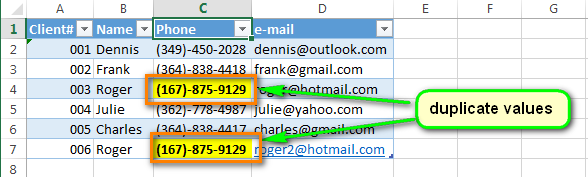 Dữ liệu trùng lặp được tô màu tự động trong Excel
Dữ liệu trùng lặp được tô màu tự động trong Excel
Cách làm nổi bật dữ liệu trùng lặp
Ví dụ, chúng ta có bảng dữ liệu gồm 6 khách hàng với ID, tên, số điện thoại và email. Trong thực tế, bảng dữ liệu có thể chứa hàng ngàn khách hàng với nhiều trường thông tin hơn.
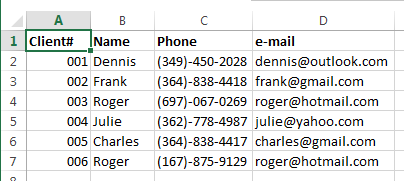 Danh sách khách hàng trong Excel
Danh sách khách hàng trong Excel
Bài viết sẽ hướng dẫn cách tự động kiểm tra dữ liệu trùng lặp trong cột email và số điện thoại. Khi bạn nhập số điện thoại hoặc email đã tồn tại, ô đó sẽ tự động thay đổi định dạng, giúp bạn kiểm tra xem đó là khách hàng mới nhập sai thông tin hay là khách hàng cũ đã có trong danh sách.
1. Chuẩn bị dữ liệu dạng bảng
Nếu dữ liệu của bạn chưa ở dạng bảng, bạn sẽ không thấy tab “Table Tools” sau khi chọn vùng dữ liệu.


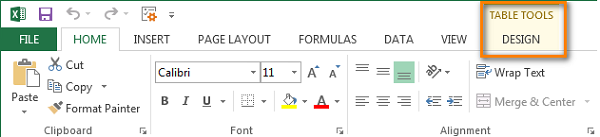
Để tạo bảng Excel, chọn bất kỳ ô nào trong vùng dữ liệu và nhấn Ctrl + T. Trong hộp thoại Create Table, đảm bảo rằng hộp “My table has headers” được chọn nếu dữ liệu của bạn có tiêu đề cột, sau đó nhấn OK.
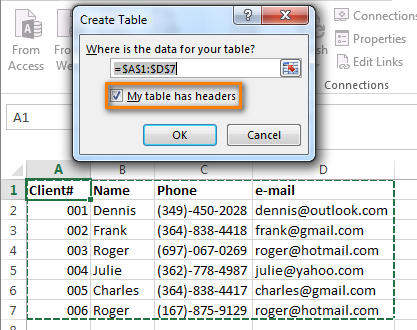 Chuyển đổi vùng dữ liệu thành bảng Excel có tiêu đề
Chuyển đổi vùng dữ liệu thành bảng Excel có tiêu đề
2. Chọn cột cần kiểm tra trùng lặp
Di chuyển con trỏ chuột đến tiêu đề cột cần kiểm tra cho đến khi con trỏ chuyển thành mũi tên xuống, sau đó nhấp chuột trái để chọn toàn bộ cột.
 Chọn toàn bộ cột dữ liệu
Chọn toàn bộ cột dữ liệu
3. Áp dụng Định dạng Có Điều Kiện
Mở tab Home và nhấp vào biểu tượng Conditional Formatting.
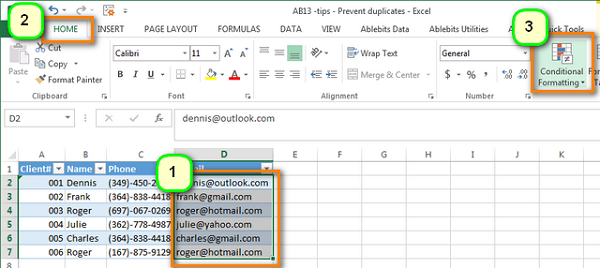
Chọn Highlight Cells Rules > Duplicate Values.
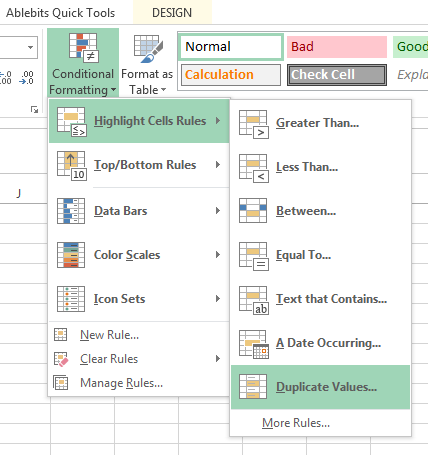 Chọn áp dụng định dạng đặc biệt cho dữ liệu trùng lặp
Chọn áp dụng định dạng đặc biệt cho dữ liệu trùng lặp
4. Thiết lập định dạng cho ô trùng lặp
Trong hộp thoại Duplicate Values, chọn định dạng từ danh sách “values with”. Nhấn OK để áp dụng.
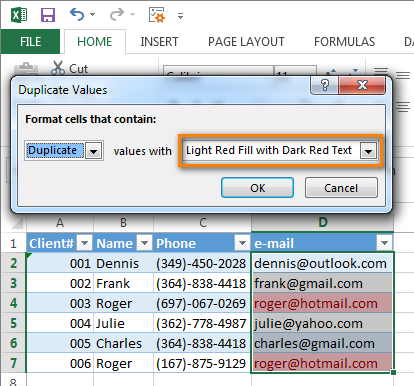 Chọn cách tô màu dữ liệu trùng lặp
Chọn cách tô màu dữ liệu trùng lặp
Bạn cũng có thể chọn “Custom format” trong hộp thoại “Format Cells” để tùy chỉnh màu chữ, kích thước chữ, màu nền, màu viền theo ý muốn, ví dụ: phông chữ đậm và nền màu vàng sáng.
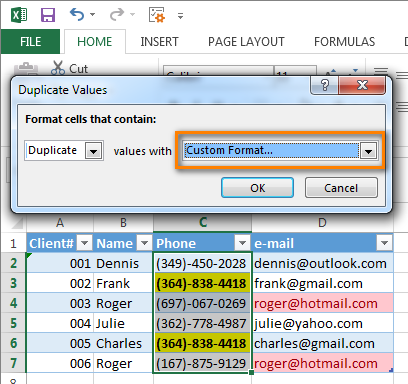 Tùy chỉnh định dạng cho ô dữ liệu
Tùy chỉnh định dạng cho ô dữ liệu
5. Hoàn thành
Bây giờ, khi bạn nhập dữ liệu đã tồn tại trong cột, cả ô cũ và ô mới sẽ được tô màu để bạn dễ dàng nhận biết.
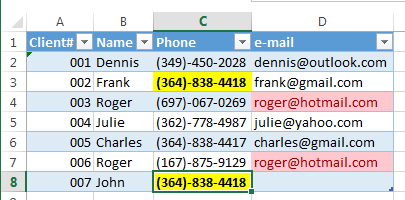 Tô màu dữ liệu trùng lặp tự động khi nhập liệu mới
Tô màu dữ liệu trùng lặp tự động khi nhập liệu mới
Kết luận
Việc tô màu dữ liệu trùng trong Excel giúp bạn nhanh chóng phát hiện và xử lý các lỗi nhập liệu, đảm bảo tính chính xác của dữ liệu. Bằng cách sử dụng Định dạng Có Điều Kiện, bạn có thể dễ dàng tùy chỉnh định dạng cho các ô trùng lặp theo nhu cầu. Hy vọng bài viết này hữu ích cho bạn. Bạn có thể tìm hiểu thêm về các thủ thuật Excel khác trên trang web của chúng tôi.















Discussion about this post